まだまだ暑い日が続いています。
稲刈りもだいぶ進んできました。新米を味わえる季節となりました。
すでに食された方も多いかと思います。
暑さ寒さも彼岸までと言われていますが、お彼岸の頃からは
最高気温も変わってきそうですね。もうこれ以上、熱中症に気を付ける
仕事は大変ですからね。

JA水郷つくばパソコン研究会ブログ
太田裕美「九月の雨」です。前出でもありますが9月と聞くとこの曲を思い出します。
太田裕美の歌唱から作詞・作曲・編曲そして演奏とすべてが素晴らしい曲だと思います。
モンキーズの「デイドリームビリーバー」です。ビートルズなどと違って、楽器ができないなどと言われた時期もありましたが
その人気はすごく、日本公演にもやってきました。TVのモンキーズショーといのもありましたね。
日本では、忌野清志郎もカバーしていますね。
サザンオールスターズ TSUNAMI
2000年の大ヒット TSUNAMI
あくまでも津波ではなくTSUNAMIですね。大震災の津波を思い起こさせると関連付ける人がいますが
恋の心が津波の様に押し寄せてくるという恋の歌なんですよね。
見つめ会うと素直にお喋りできない、なんてなんとも素敵な歌詞ですね。
index.htmlのファイルを編集2回目です。
今回は、20枚あるの写真説明を書きこんでみましょう。
前回の編集部分より下の行になります。
<section class=”up”>
※作品集や6月の東京深川周辺なども自分なりに書き直します。
皆さんこんにちは。
今回はindex.htmlを編集してみたいと思います。
研究会発足当時はホームページビルダーのソフトを使っていましたが
今はhtmlファイルをエディターで編集することを教えています。
お渡ししたソースを、ホームページビルダーで編集すると形が崩れる場合が
ありますので、Notepad++で編集することをお勧めします。
1.上の画像のindex等ファイルを開きます。
①ファイル名にカーソルを当て、右クリックで・・・プログラムから開く
グーグルクロームorMSエッジ
②もう一度、ファイル名にカーソルを当て、右クリックで・・・プログラムから開く
Notepad++ で開きます。(Notepad++のダウンロード)
③ブラウザで開いておくのは、編集して保存したら結果を確認するためです。編集しながら
何度もこちらで確かめます。

※このテンプレートは、htmlファイルをいくつも作らないで、index.html一つで
動いているものです。galleryなどのメニューに飛んでも、画面右下に上向き矢印が
出てくるので、それで最初のメニューに戻るようになっています。
2.ファイルの中身・・・header部分より上は省略しています。
※保存出来たら、1.の①と③で述べてあるように、ブラウザで保存された結果が
ちゃんと表示されるか、更新をクリックして確認します。
うまくいかない場合は、エディタに戻って書き直して繰り返し行います。
※自宅で出来上がったら,USBメモリー等に保存して定例会にお持ちください。
※研究会のサーバーにアップロードします。
「結婚しようよ」や「旅の宿」のヒットで吉田拓郎が歩んできた
フォーク&ニューミュージック
フォークの時代は、ギターとベースなど主体でしたが、ドラムや
楽器を増やして吉田拓郎のようにフルバンドで歌う流れとなってきました。
拓郎は編曲やバックバンドでも中島みゆきと共通しているところがありますね。
The Alfee 無言劇です。アルフィー7枚目のシングル、1980年発売です。
古い曲ですが、アマゾンプライムで川谷拓三の出ている刑事ドラマ
「あいつと俺」
のテーマ曲でした。
今回は、ギャラリーページのタイトル部分ですが
パソコンで見ると背景の色に文字が青と白になっていますが
全部白だと、スマホで見たときに文字と背景が
見づらいので色を変更してみましょう。
デフォルトでは、文字色 白 でした。タイトル名も現在と違っていましたが
Photo Gallery
の文字を現在の青色に変更した過程を描きますので
他の文字もやってみたい場合は、同じ手順でお願いします。
1.メニューの文字が入っているフォルダー名 images
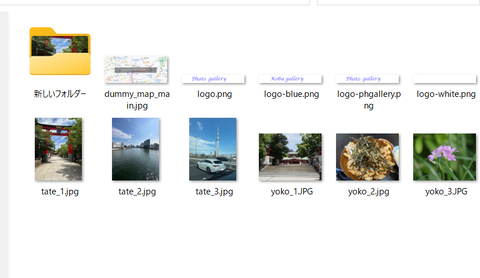
この中にある、logo.pngを編集します。これは文字が最初は白でしたので青にしてありますが
今回は赤にでもしてみましょう。
ホームページ作成においては、Windows標準のペイントやメモ帳は使いません。
今回は、paint.netを使います。
窓の杜からのダウンロードはこちらから
上記のフォルダ写真のlogo.pngにカーソルを合わせたら、右クリックして
プログラムから開く→paint.netのように進みます。
プログラムの中にpaint.netが出てこない場合は、別なプログラムを選択から
選ぶようにします。
2.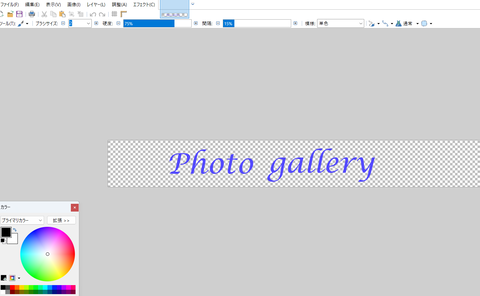
このような画面になります。
左上の「ツール」から「四角形選択」を選んで
Photo Galleryの文字を囲みます。
キーボードのDELを押して消去します。
次に、自分の名付けたいタイトルを記入します。
3.
やはり「ツール」からTの文字のテキストを選択します。
東京深川撮影会と入力して、テキストの文字サイズを68
フォントをゴシックなど好きなものを選びます。
色は、左下のカラーから選びます。
そして、名前を付けて保存、あるいは上書き保存します。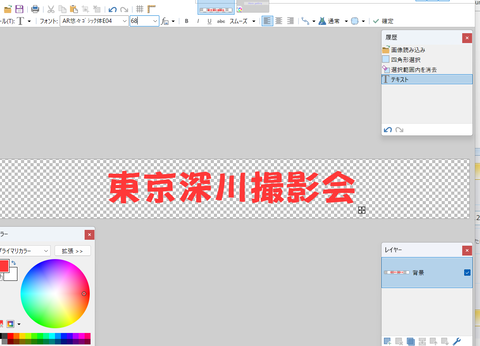
書き換えたページはこちら
<質問は研究会ライングループ等でお願います。>
#paint.net #JA水郷つくばパソコン研究会 #撮影会 #ホームページ作成 #Xnview
#notpad++ #ホームページテンプレート #リサイズ超簡単pro #デジカメ講座